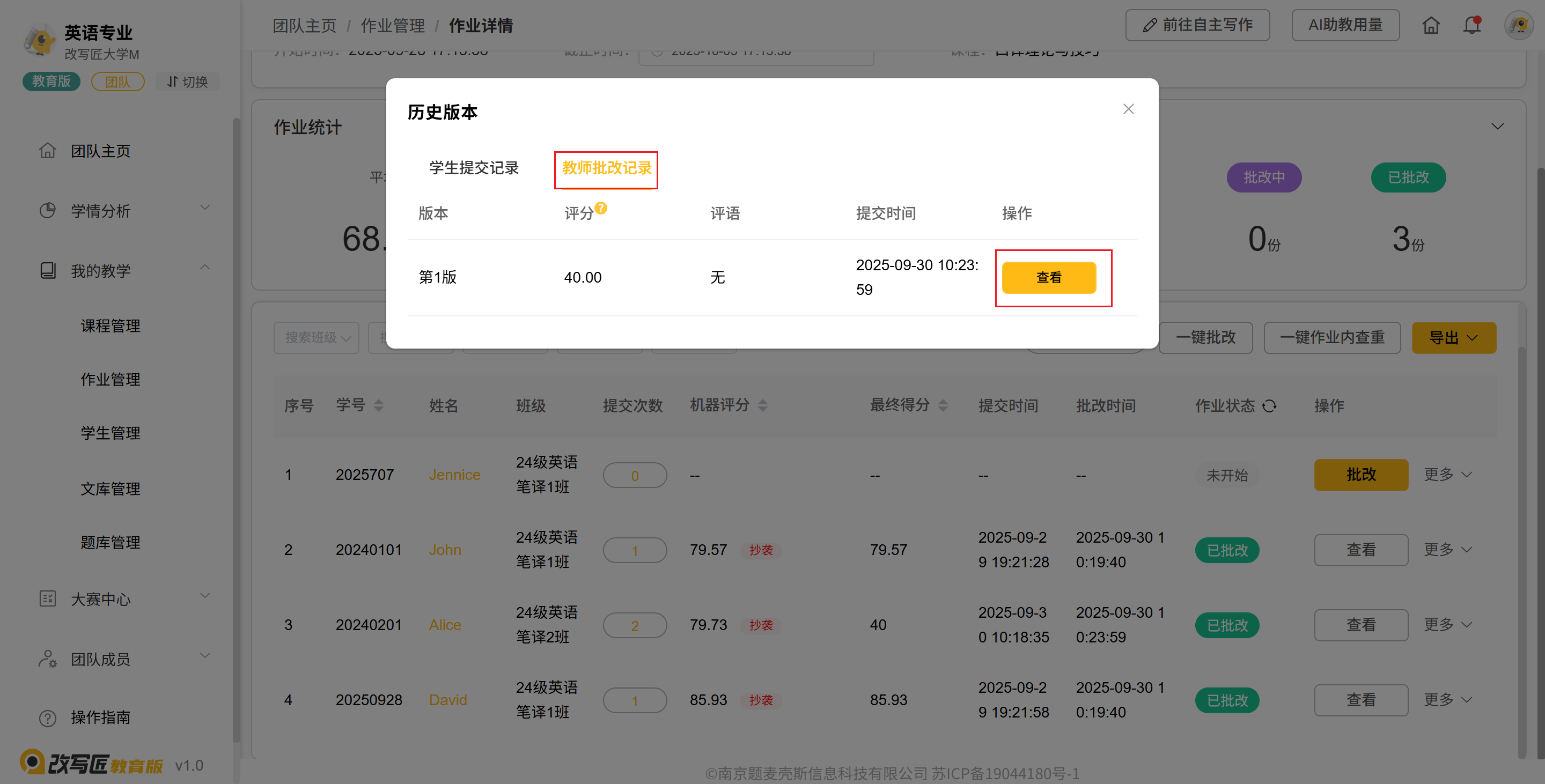在改写匠教育版,学生 多次提交 或被 退回写作 后重新提交的作业,将生成历史版本,即 学生提交记录。
相应的,老师 重新批改 的作业,也会生成历史版本,即 老师批改记录。
学生提交记录
在 我的教学-作业管理-作业详情 页面,点击学生信息栏右侧的 更多 按钮,可选择查看 学生提交记录。
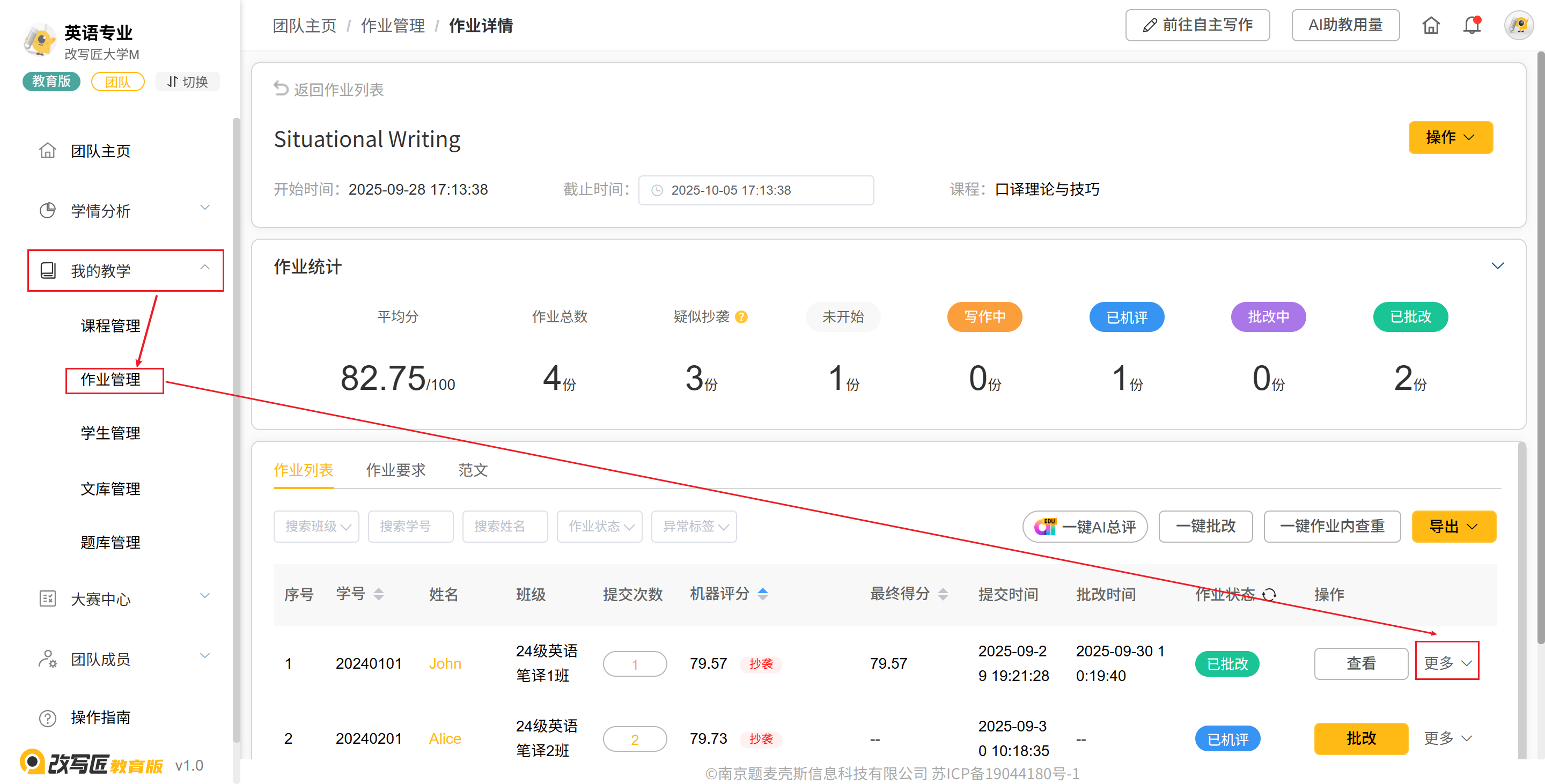
点击作业列表中的 提交次数 一列的数字标签,亦可查看学生提交记录。
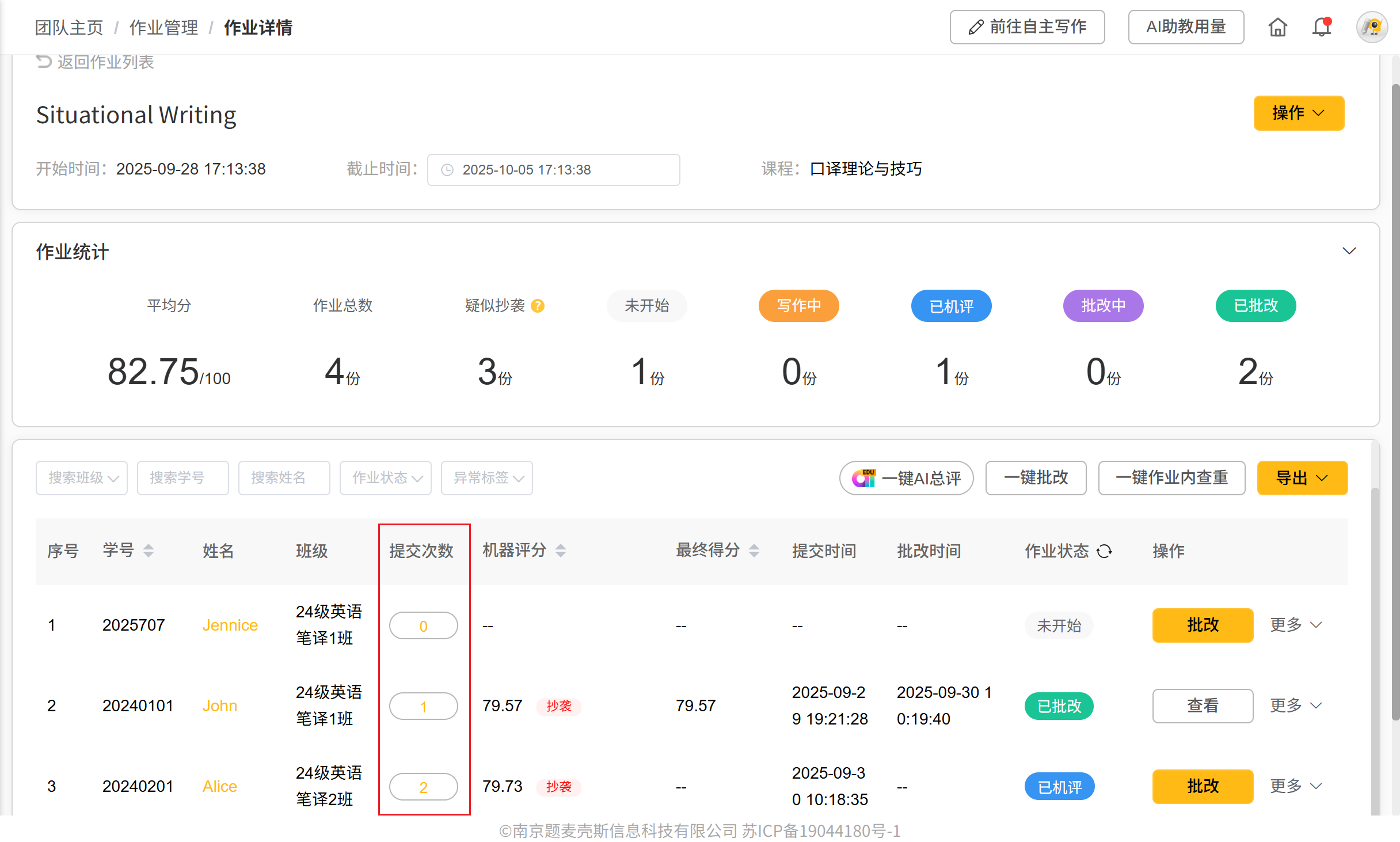
怎样知道该作业是否有历史版本?——您可通过查看 提交次数 标签内的数字来判断。如果该数字大于 1,则表示该作业有历史版本。
在 学生提交记录 页面,您可查看学生作业提交的版本数、机器评分、提交时间,也可点击 查看 按钮查看学生提交的作业内容。
鼠标悬浮至 学生成长曲线 图表任意提交记录上方,亦可查看上述信息。
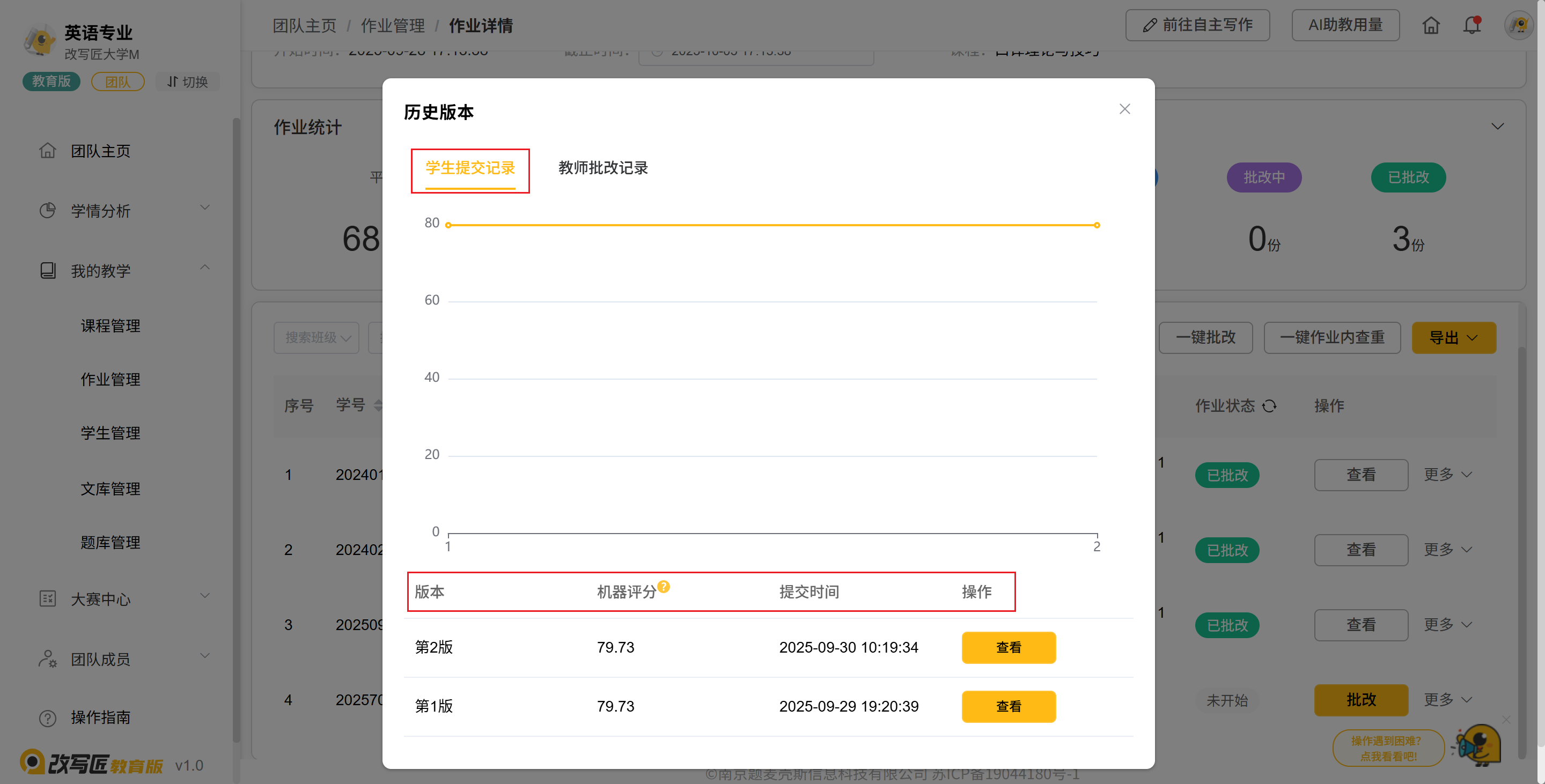
老师批改记录
在 我的教学-作业管理-作业详情 页面,点击学生信息栏右侧的 更多 按钮,可选择查看 老师批改记录。
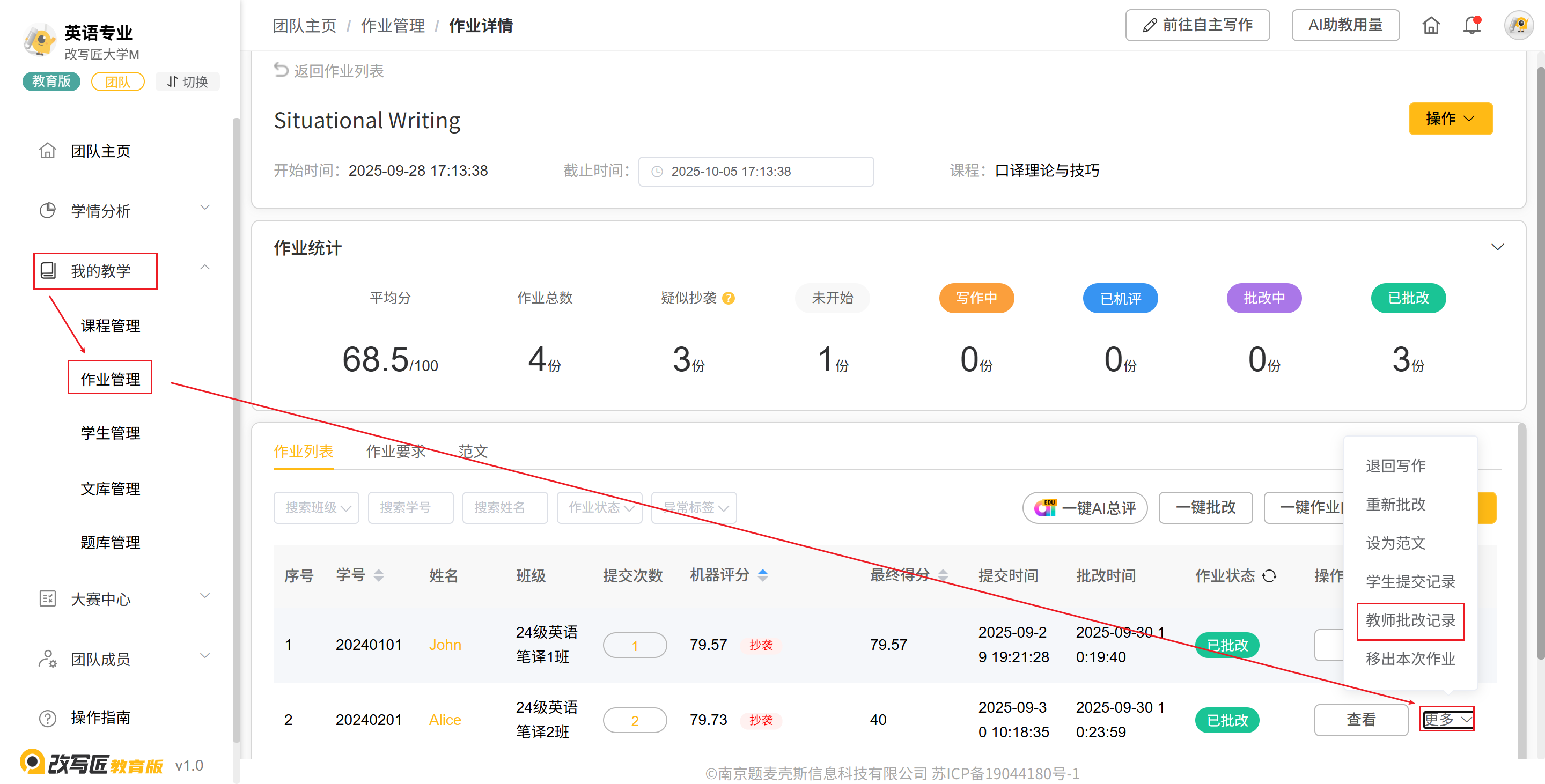
点击作业列表中的 作业状态 一列的 已批改 标签,亦可查看老师批改记录。
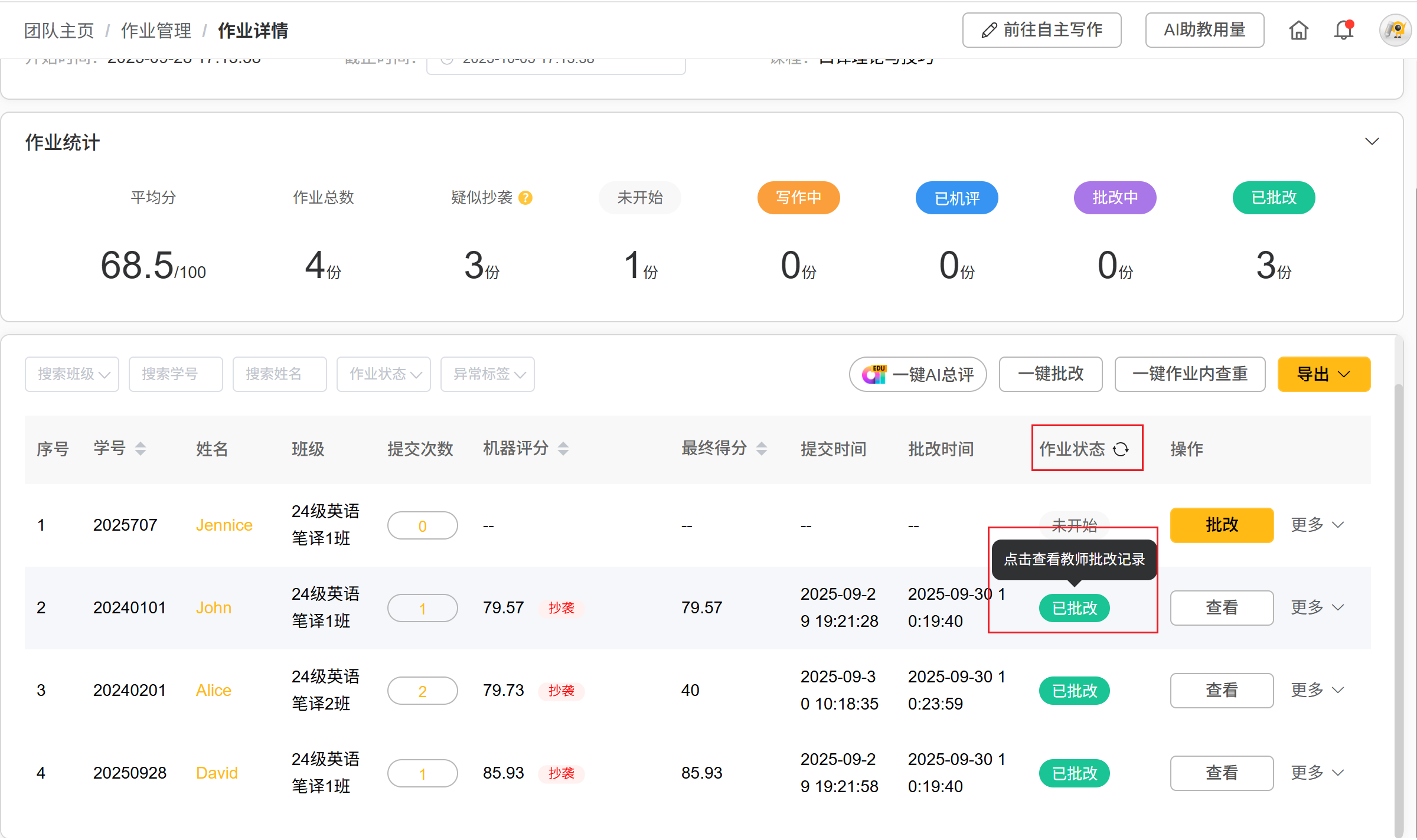
怎样知道该作业是否有老师批改记录?——您可通过查看 作业状态-已批改 标签内的数字来判断。如果该数字大于 1,则表示该作业有老师批改记录。
在 老师批改记录 页面,您可查看老师批改的版本数、老师评分、评语、提交时间,也可点击 查看 按钮查看具体批改内容。